win10修改时区的方法 win10怎么修改时区
更新时间:2023-07-07 10:28:02作者:zheng
我们可以在win10电脑中修改电脑的时区,来查看不同时区的准确时间,那么该如何修改时区呢?今天小编给大家带来win10修改时区的方法,有遇到这个问题的朋友,跟着小编一起来操作吧。
具体方法:
1.首先,进行打开一个windows的界面当中,进行点击右下角中的 时间 按钮。

2.弹出了时间日期的界面当中,进行点击 日期和时间设置 的选项。

3.进入到了日期和时间的界面当中,进行再时区中点击。
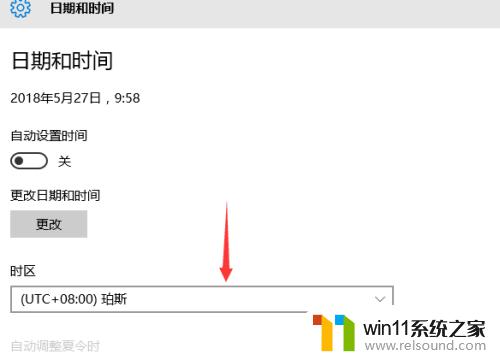
4.进行选择需要的修改时区的选项。
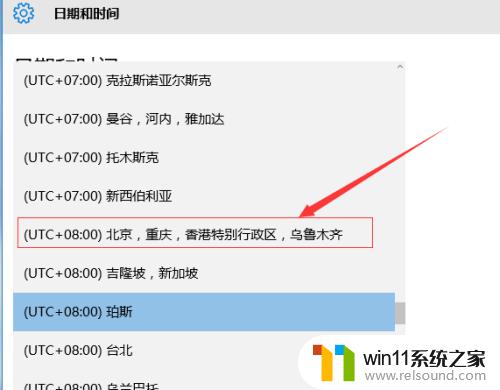
5.可以看到的是当前的时区修改完成了。
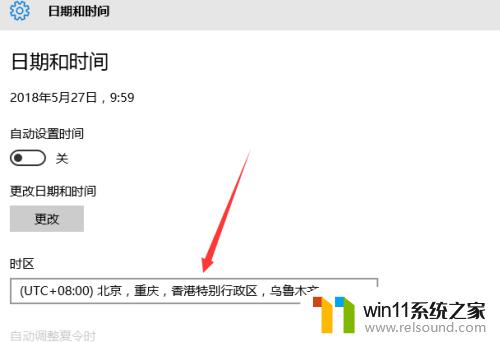
6.或者可以通过底部位置中的搜索,进行输入时间。可以搜索出数据,进行点击进入。
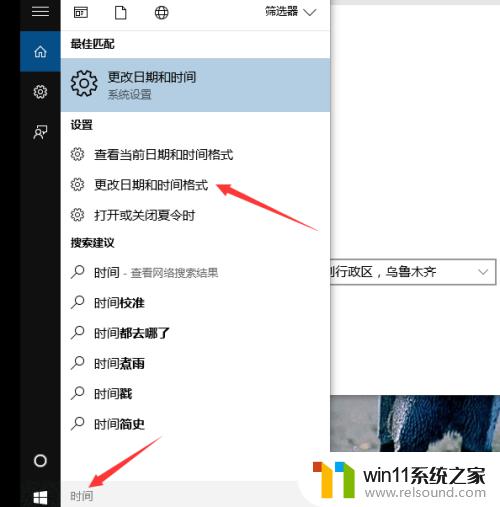
以上就是win10修改时区的方法的全部内容,还有不清楚的用户就可以参考一下小编的步骤进行操作,希望能够对大家有所帮助。















